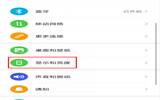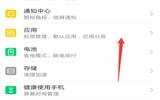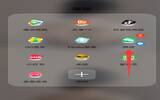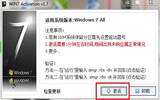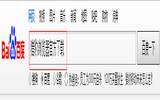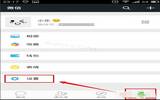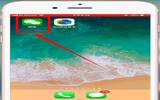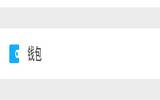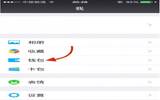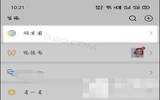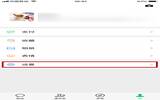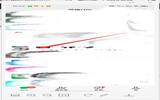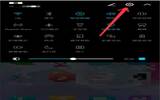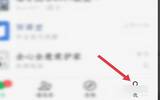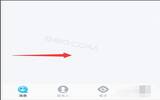问达人 www.wendaren.com
有些时候可能有些深度技术win7用户的电脑每天关机的时候都是固定的时间,于是想要设置定时关机,让电脑每天一到时间就自动关机,但是在win7系统怎么设置每天自动关机呢?可能有些用户会选择使用第三方工具来实现,其实不需要这么麻烦,我们可以使用计划任务程序就可以达到目的,接下来请大家跟小编一起学习一下win7创建定时关机计划的方法。
每天自动关机的方法:
1、首先右键点击计算机打开菜单,选择"管理",如图所示;
2、之后会进入"计算机管理"窗口,点击左侧的"任务计划程序",然后再点击右侧的"创建基本任务";
3、打开"创建基本任务"窗口后,填写好"名称""描述",点击"下一步";
4、之后是"触发器"设置,选择"每天",选择"下一步";
5、在"每日"设置中,设置任务开始日期、时间,和时间间隔,点击下一步;
6、然后是"操作"设置,选择"启动程"点击"下一步";
7、之后来到"启动程序"设置,在"程序或脚本"中输入"shutdown",然后在"添加参数后输入"-s -f -t 0",然后点击"下一步";
8、来到"完成"设置后,可以预览创建的任务计划的信息,确认无误后点击"完成"即可。
以上就是win7创建定时关机计划的方法的所有内容了,按照上述方法创建好计划任务后就可以每天在指定时间自动关机了,要取消的话删除或关闭创建的计划任务即可。
2022-05-20 12:23:00